相信很多人一听到CAD都会觉得这软件好难。但当你真证的学会了你就会发现其实它一点也不难。大家都知道CAD是一种绘图软件是设计师用会绘制图形的。下面就教大家如何用CAD设计一个简单门图。希望能帮助到大家,感兴趣的小伙伴可以关注了解一下。
方法/步骤
第1步
首先在电脑桌面找到CAD双击进去如图所示:

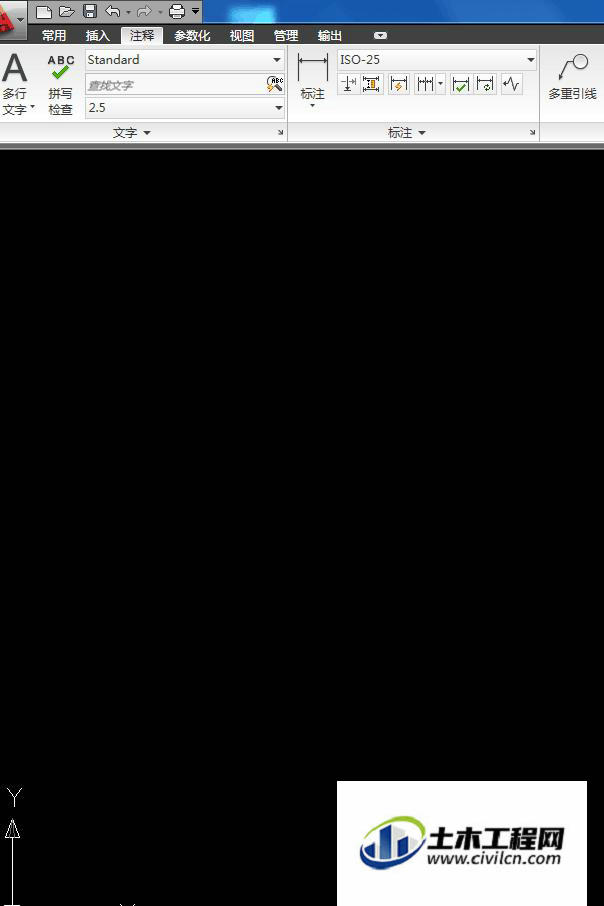
第2步
进入CAD界面之后开始绘制图形。首先你要知道CAD的快捷键如“l加空格长度,o加空格是高度。”CAD都是用毫米单位表示。如我设计长与高都是2400也就是一个正方形,这是你不知道它的数值可能用标注快捷键dli进行标注。
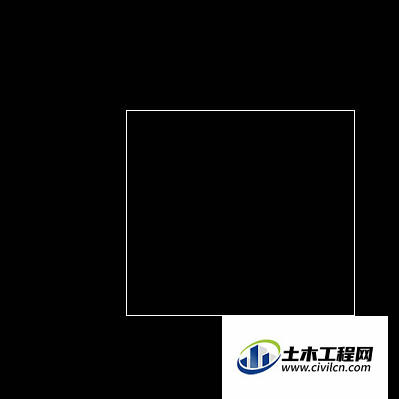
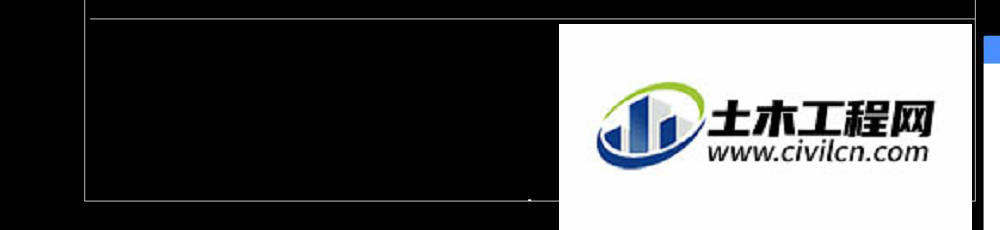
第3步
这是你会看到标注字太小看不清我们可以进行设计如图所示字是不是变大了。
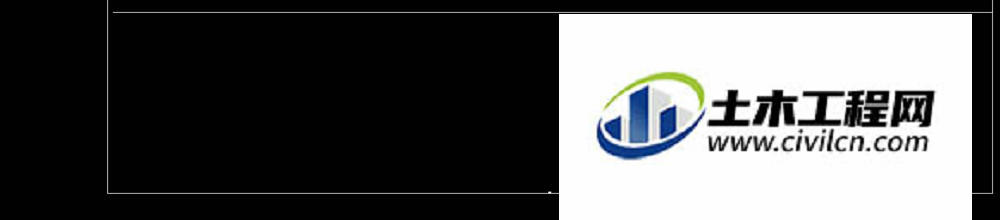
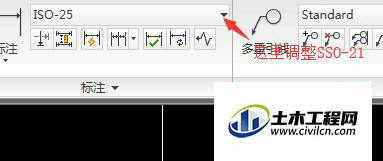
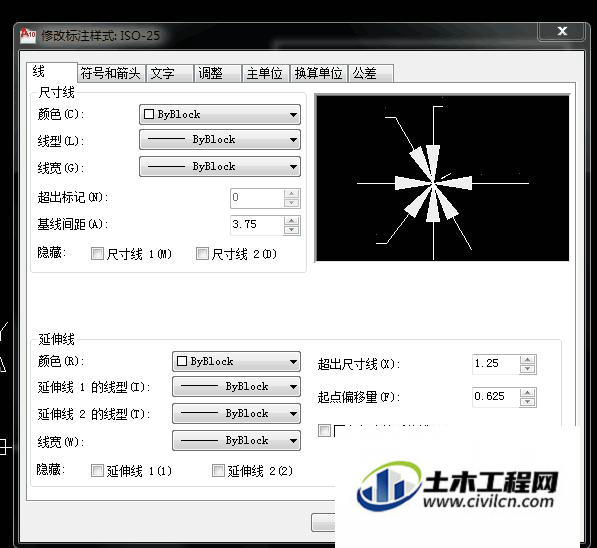
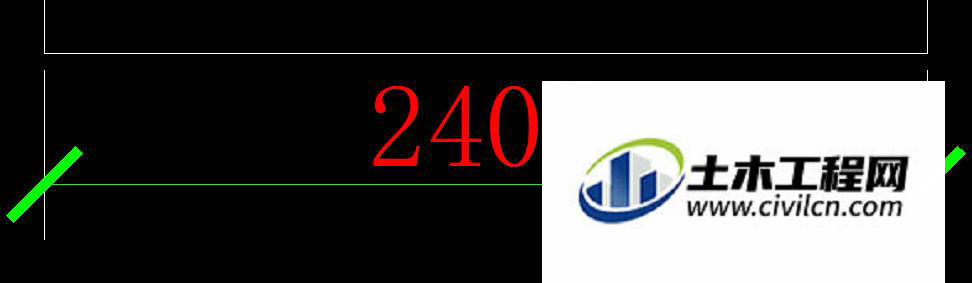
第4步
这是你要给门设计厚度一般80公分用o加空格输了80公分如图所示:

第5步
这是时要给门删角先选中整图,然后tr加空格点击要删除的角如图所示:


第6步
删除角后你还要给门画出斜角f8是直,我们门一般都是两边开你就要算出每一扇门多长这是最简单的门图。如图所示


温馨提示:
以上就是关于“怎么用CAD绘制一个门图?”的方法,还不太熟悉的朋友多多练习,关注我们,帮你解决更多难题!
